Voicemail instellen op Android
Wat te weten
- Eenvoudigste manier: Open de Telefoon app, tik op de toetsenbloken houd. ingedrukt 1. Volg de aanwijzingen om een pincode in te stellen en uw begroeting in te stellen.
- Visuele voicemail instellen: Open de Telefoon app, tik op voicemail > Instellingen (drie stippen) > voicemailen selecteer een optie.
- Google Voice: ontvang een Google Voice rekening, open de Google Voice app, tik op voicemail > Instellingenen volg de aanwijzingen.
Dit artikel leidt je door een paar verschillende manieren om alles op je Android-apparaat in te stellen, inclusief hoe je je begroeting kunt wijzigen.
Voicemail instellen op Android door in te bellen
De meest gebruikelijke manier om uw voicemail in te stellen, is door rechtstreeks naar uw mailbox te bellen. U kunt op twee manieren toegang krijgen tot uw voicemail: bel rechtstreeks uw telefoonnummer of gebruik het snelkiesnummer dat in de meeste telefoons is ingebouwd.
Open de Telefoon app.
Tik op het toetsenblokpictogram onder aan het scherm.
Tik op het nummer en houd het ingedrukt
1 totdat het gesprek begint. U kunt ook uw volledige telefoonnummer invoeren en op de belknop drukken.-
Volg de aanwijzingen om een pincode in te stellen en uw begroeting in te stellen.
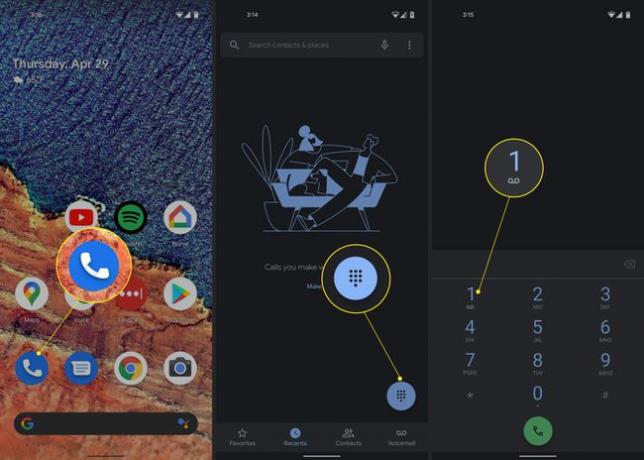
Visuele voicemail instellen op Android
Op Android-telefoons met Android 6.0 of nieuwer kan Visual Voicemail zijn ingeschakeld, zolang de provider dit ondersteunt. Niet alle providers bieden echter ondersteuning voor Visual Voicemail en sommige brengen er zelfs extra voor aan. Dit is wat u moet doen om toegang te krijgen tot Visual Voicemail als uw telefoon dit ondersteunt.
Open de Telefoon app.
Zoek de voicemail pictogram en tik erop. Afhankelijk van de telefoon bevindt dit pictogram zich onderaan de app of naast de knop Oproep starten op het toetsenbord.
U kunt alle voicemail-instellingen wijzigen door op de te tikken driestippen in de rechterbovenhoek van de app.
Vind voicemail in de lijst en tik erop.
-
Nu kunt u verschillende meldingsopties selecteren en uw voicemailbegroeting wijzigen.

Voicemail instellen in Google Voice
Google Voice is een andere uitstekende applicatie die u kunt gebruiken om te bellen en voicemails te ontvangen. Misschien wilt u het gebruiken in plaats van uw standaard voicemail op uw telefoon, omdat u het ook vanaf een computer kunt openen door naar de Google Voice-website te gaan.
Volg de onderstaande stappen om voicemail in te stellen in Google Voice.
-
Navigeer naar de Google Voice-site en meld u aan voor een Google Voice-account of meld u aan met de app op uw Android-telefoon.

Zodra uw account is ingesteld, opent u de Google Voice app op je telefoon.
Zoek de voicemail pictogram onderaan de app en tik erop.
Je kunt hier je voicemail bekijken. Om de instellingen te wijzigen, tikt u op de menuknop in de linkerbovenhoek.
Zoek en selecteer Instellingen.
-
Scroll naar beneden tot je de ziet voicemail sectie. Hier kun je ervoor kiezen om voicemail via e-mail te ontvangen, je begroeting te wijzigen en te selecteren welk type meldingen je ontvangt voor voicemailberichten die op je Google Voice-nummer zijn achtergelaten.

FAQ
-
Waar is de Voicemail-app op mijn Android?
Op de meeste Android-telefoons zijn voicemailfuncties ingebouwd in de app Telefoon. Er is geen speciale app voor voicemail, tenzij je Google Voice of een andere gebruikt voicemail-app van derden. Tot controleer je Android-voicemail, lang ingedrukt houden 1 op uw apparaat en voer uw. in wachtwoord als daarom wordt gevraagd.
-
Waarom werkt voicemail niet op mijn Android?
U ontvangt mogelijk niet meteen spraakberichten als u een slechte ontvangst heeft. Als voicemail helemaal niet werkt, controleren op systeemupdates en zorg ervoor dat je niet per ongeluk zet je voicemail uit. Neem contact op met uw provider als u nog steeds problemen ondervindt.
-
Hoe wijzig ik mijn voicemailwachtwoord op mijn Android?
Het hangt af van uw vervoerder. Controleer de instellingen van de Telefoon-app voor een optie om je wachtwoord te wijzigen. Als u uw voicemailwachtwoord niet meer weet, moet u dit opnieuw instellen via uw provider.
-
Hoe sla ik voicemails op Android op?
Opslaan voicemailberichten rechtstreeks naar uw telefoon, open de Google Voice-app, tik op het bericht dat je wilt opslaan en tik vervolgens op de drie stippen > Bericht opslaan in of Exporteren naar bestand. U kunt ook een doorstuurservice gebruiken om uw voicemails naar uw e-mail te sturen.
